电脑桌面不显示任务栏怎么回事「电脑不显示桌面图标和任务栏,只显示鼠标光标咋办」
电脑桌面:不显示"图标、任务栏及背景",只剩鼠标光标 ...一、 问题原因:
桌面进程explorer.exe未被加载,或者崩溃。
二、 该解决方法适用系统:
Win_XP_Vista_7_8_8.1_10,以及Server版。
三、解决方法,具体如下
以Win10系统为例
步骤1
按组合键Ctrl Alt Del,调出【安全选项】界面,打开【任务管理器】;
步骤2
在【任务管理器】→选择【详细信息】(Win7叫
电脑桌面:不显示"图标、任务栏及背景",只剩鼠标光标 ...桌面进程explorer.exe未被加载,或者崩溃。
二、 该解决方法适用系统:
Win_XP_Vista_7_8_8.1_10,以及Server版。
三、解决方法,具体如下
以Win10系统为例
步骤1
按组合键Ctrl Alt Del,调出【安全选项】界面,打开【任务管理器】;
步骤2
在【任务管理器】→选择【详细信息】(Win7叫
一、 问题原因:
桌面进程explorer.exe未被加载,或者崩溃。
二、 该解决方法适用系统:
Win_XP_Vista_7_8_8.1_10,以及Server版。
三、解决方法,具体如下
以Win10系统为例
步骤1
按组合键Ctrl Alt Del,调出【安全选项】界面,打开【任务管理器】;
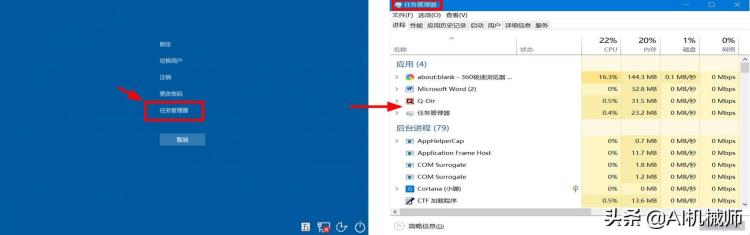
步骤2
在【任务管理器】→选择【详细信息】(Win7叫进程),查找是否存在【explorer.exe】进程;
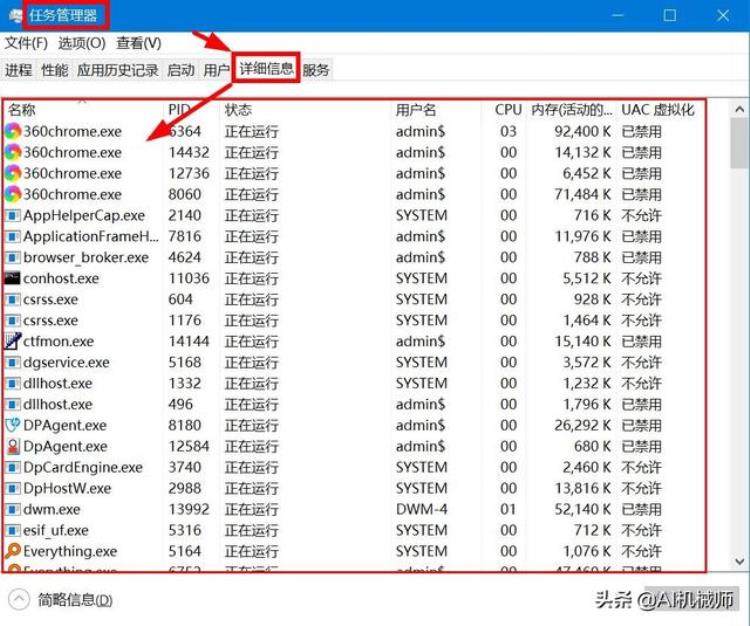
步骤3
若存在,则右键选择【结束任务】;
若不存在,则进行下一步操作;

步骤4
→点击【任务管理器】左上角【文件】按钮;
→选择【运行新任务】(Win7叫新建任务);
→在弹出的【新建任务】窗口,输入explorer 或 explorer.exe,点击确认。
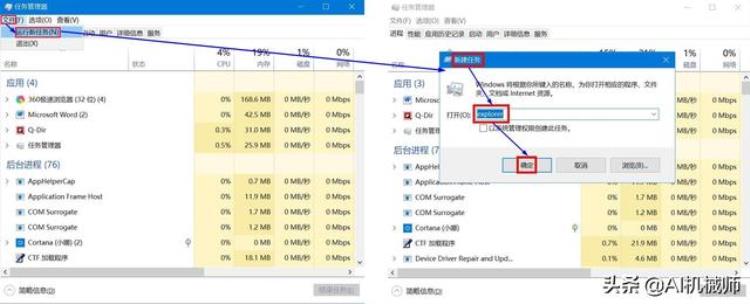
操作完成,电脑桌面:图标、任务栏及背景恢复显示。
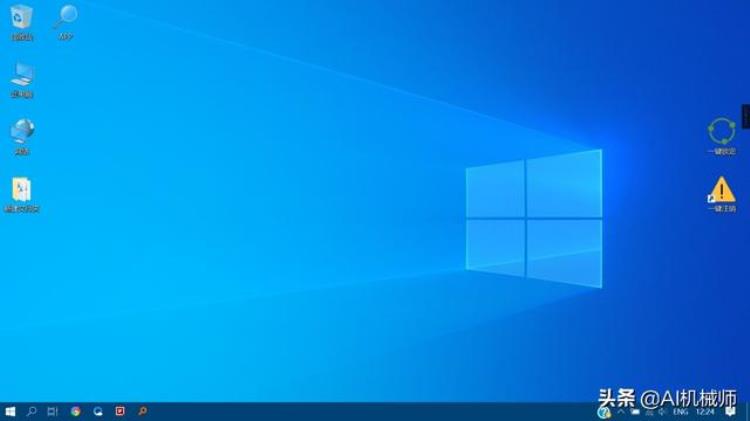
免责申明:以上内容属作者个人观点,版权归原作者所有,不代表恩施知识网立场!登载此文只为提供信息参考,并不用于任何商业目的。如有侵权或内容不符,请联系我们处理,谢谢合作!
当前文章地址:https://www.esly.wang/qinggang/69822.html 感谢你把文章分享给有需要的朋友!

文章评论